Skype是一款著名的应用程序,可让您轻松进行视频和通话。当您登录到Skype并发现连接到Skype时出现问题,这非常令人恐惧。如果您遇到此问题,则似乎您已经找到了正确的页面。Windows 10中的“无法连线到Skype=错误使Windows用户感到困扰,许多用户认为Windows是PC的唯一操作系统。
您可能听说微软已经接管了Windows PC上预装的Skype。从那时起,当您即将启动Skype时,屏幕上会弹出诸如“对不起,我们无法连线到Skype”或“ Skype无法连线”之类的错误。在Windows启动过程中,Skype会自行启动,因此无法阻止其自动启动。您甚至在启动文件夹中都找不到。
因此,如果您面临与Skype的连接问题,那么本文是有关如何解决Windows 10中“无法连线到Skype”错误的完整指南。
“无法连线到Skype”错误的原因
在我们找到有关如何解决“Skype无法连线”错误的解决方案之前,让我们先看一下导致连接错误的原因的基本知识。
另外,请确保您使用的是Skype的更新版本,并且所有硬件和软件都已更新。
现在可以解决“Skype无法连线”错误的原因是:
- 确保输入正确的用户名和密码
- 如果您无法打开www.skype.com或www.microsoft.com等网站,则问题可能出在Internet连接上
- 查看Skype的Heartbeat博客很重要。如果出了什么问题,该消息将弹出。为此,Skype技术人员将有足够的耐心自行解决。
- 有时,由于您帐户中发现一些异常活动,可能会暂时暂停或限制Skype帐户。
- 仅供参考,Skype无法再通过Facebook登录。因此,如果您使用Facebook登录到Skype,则需要注册一个新帐户。
一旦您确定了这些方法的安全性,但仍然面临Skype连接错误,那么就可以寻求一些永久性的解决方案。
如何解决“无法连线到Skype”错误?
现在,由于您已经知道导致Skype无法连接的错误的原因,因此您可以轻松地执行解决问题的方法。
检查Skype心跳以修复无法连线到Skype错误
如果您的Skype突然掉下来,那么在大多数情况下,问题并不出在您身边。您可以通过以下方法检查Skype方面的问题:
步骤1-在PC上打开Skype应用。然后单击“帮助”,然后单击“心跳”选项。
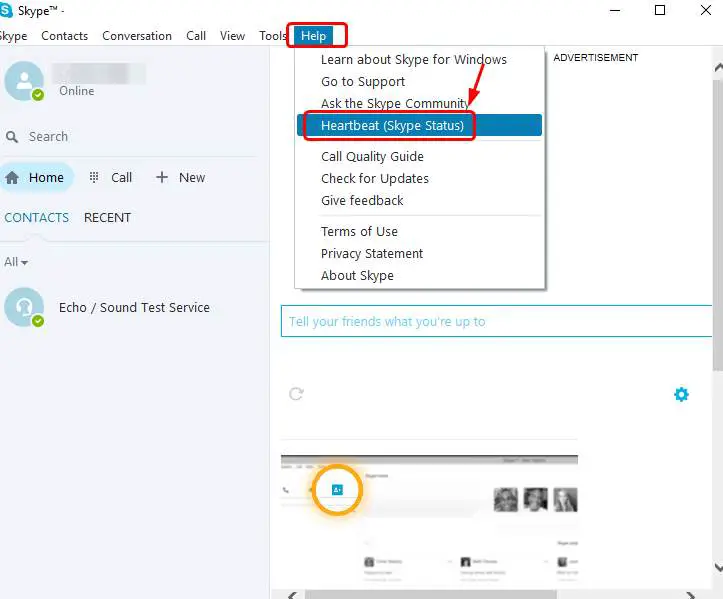
步骤2-新网页将打开,您将看到Skype的系统状态。如果Skype出现问题,您将在此处看到消息。
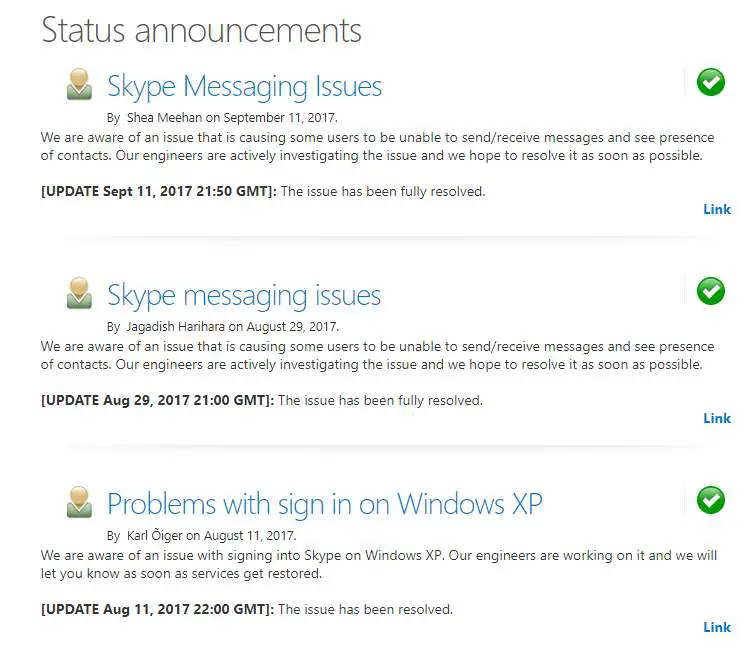
步骤3-如果出现有关连接问题的消息,您所要做的就是等待Skype技术人员最终解决该问题。
如果这不是问题,则可以采用下一种方法。
检查防火墙设置以解决Skype连线问题
如果您是第一次使用Skype,您将收到一条消息,要求您允许应用程序访问。如果您单击了“否”,则必须配置防火墙以允许Skype解决该问题。请按照以下步骤对防火墙进行设置-
步骤1-首先,您的Skype不应运行。
步骤2-现在打开防火墙。然后检查系统托盘以将其打开。
步骤3-将列出由防火墙维护的计算机上正在安装的应用程序列表。在该列表中找到Skype。
步骤4-在这里,您需要编写Skype条目,以便允许Skype连接到Internet。现在保存所做的更改。
步骤5-重新启动Skype。然后使用您的凭据登录。
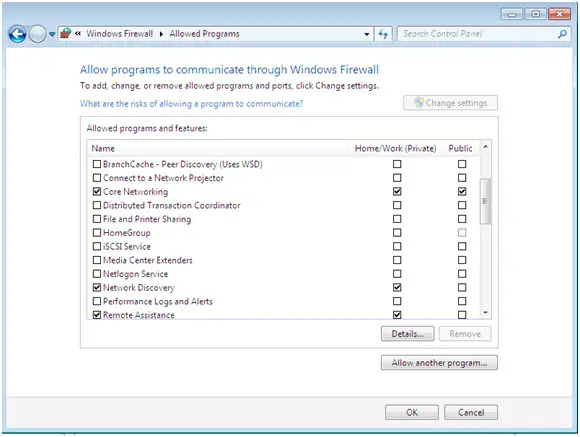
通过执行上述步骤,可以解决连接问题。但是,如果仍然遇到错误,请不要担心,因为您可以尝试其他方法。
将Skype升级到最新版本
如果在Skype Heartbeat上没有消息,则您需要升级Skype。为此,请按照以下说明进行操作-
第1步-打开Skype。单击“帮助”,然后单击“检查更新”。
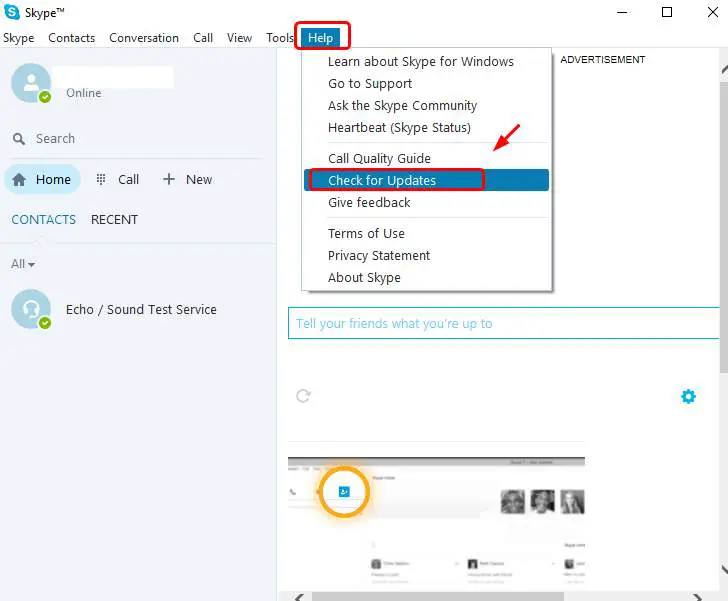
步骤2-单击更新经典Skype或根据需要尝试使用新的Skype。
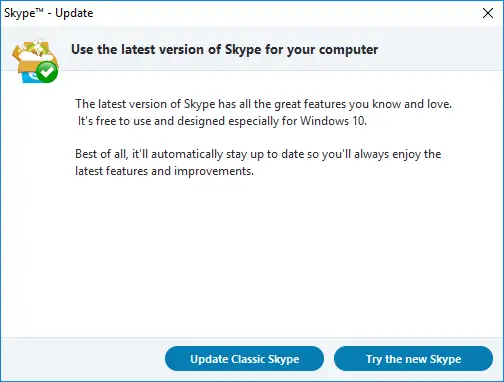
步骤4-访问Skype的官方网站以获取适用于Windows 10 PC的最新版本。
检查Windows更新
过时的Windows也可能导致“无法连接Skype”错误。要修复此补丁,请按照给定的步骤操作:
步骤1-使用键盘,同时按Windows徽标键和I。
第2步-单击更新和安全。现在单击检查更新。
步骤3-等待Windows,直到它搜索最新更新并为您下载可用更新。
步骤4-您将需要重新启动PC以保存最新更新。
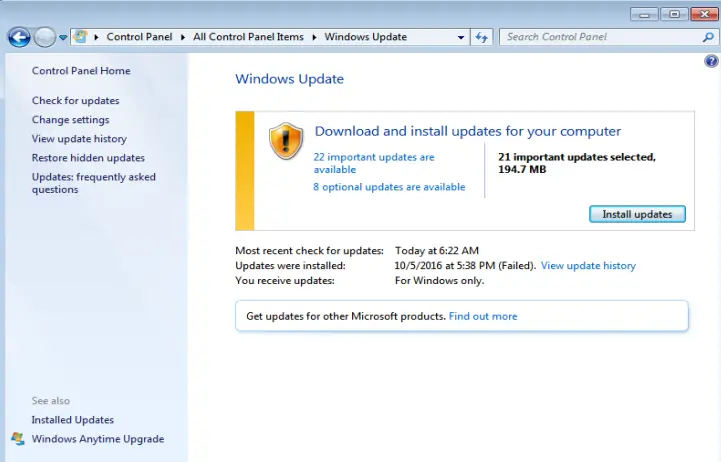
现在返回Skype并登录,查看您的问题是否已解决。
刷新网络设置
您可以用来解决Skype不连接问题的最后一种方法是刷新网络设置。Skype连接不良可能是由于下载文件导致带宽超载。因此,请刷新网络设置以消除此错误。
步骤1-使用键盘,同时按Windows键和X。然后单击命令提示符(管理员)。
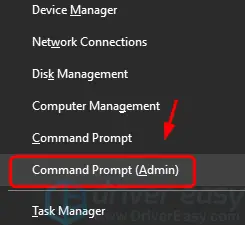
步骤2-当提示您授予管理员权限时,单击“是”。
步骤3-键入以下给定的命令。确保正确键入所有命令。然后,在每个命令之后按键盘上的Enter键。
ipconfig /发布;
ipconfig /更新;
netsh winsock重置;
netsh int ip 重置;
ipconfig /flushdns;
ipconfig /registerdns;
netsh int tcp set heuristics disabled;
netsh int tcp set global autotuninglevel=disabled;
netsh int tcp set global rss=enabled;
netsh int tcp show global;
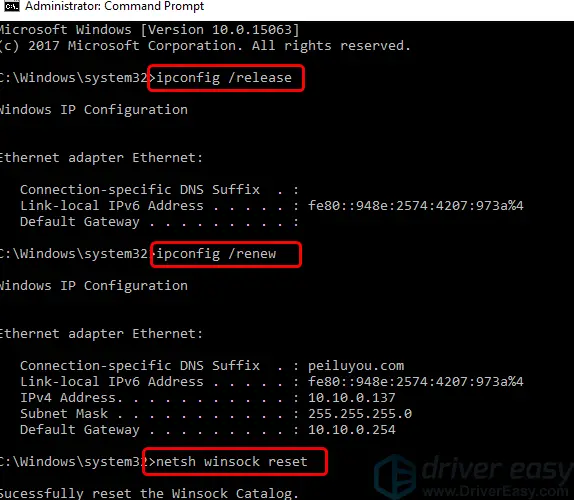
第4步-完成此过程后,重新启动设备。
您将看到访问Skype时不再存在连线问题。
好吧,这些是一些最佳方法,它们可以帮助您摆脱“无法连线Skype”错误。尝试其中任何一种,然后您就可以轻松访问Skype,以拨打和接听电话以及交换消息。


![Windows版本怎么看[非常简单]](https://infoacetech.net/wp-content/uploads/2023/06/Windows%E7%89%88%E6%9C%AC%E6%80%8E%E9%BA%BC%E7%9C%8B-180x100.jpg)

